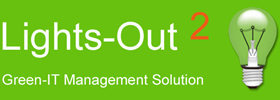Bitte lesen Sie diesen Abschnitt, wenn Sie innerhalb der gleichen Hauptversion aktualisieren, z.B. von 2.0 zu 2.1.
Aktualisieren des Servers
Starten Sie die Aktualisierung mit einem Doppelklick auf die Datei LightsOut2.Installer.2.0.x.yyyy.exe. Das Installationsprogramm lädt:
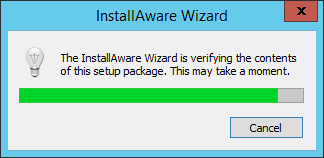
Und zeigt dann den Dialog zur Sprachauswahl an:
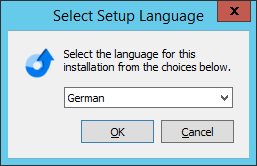
Akzeptieren oder ändern Sie die angezeigte Sprache und klicken Sie dann auf OK.
Das Lights-Out Installationsprogramm erkennt eine vorherige Version und zeigt diesen Dialog an:
Die vorherige Version wird entfernt, aber alle Ihre Einstellungen bleiben erhalten. Nach diesem Vorgang erfolgt die normale Installation:
Am Schluss sehen Sie den normalen Endedialog:
Aktualisieren der Computer
Windows
Windows Computer aktualisieren sich selbstständig innerhalb weniger Minuten. Sie sehen ein gelbes Warnsymbol falls der Computer eine veraltete Version verwendet:

Der Computer lädt automatisch das neue Softwarepaket herunter und installiert es. Ein paar Minuten später sehen Sie, dass die Version jetzt aktuell ist:

Falls sich ein Computer nicht aktualisiert, starten Sie diesen neu, um den Vorgang erneut auszulösen.
Apple Mac
Laden Sie den Mac Agent im Browser neu herunter, genauso wie Sie es bei der Erstinstallation gemacht haben. Installieren Sie die Software, die alte wird automatisch aktualisiert.